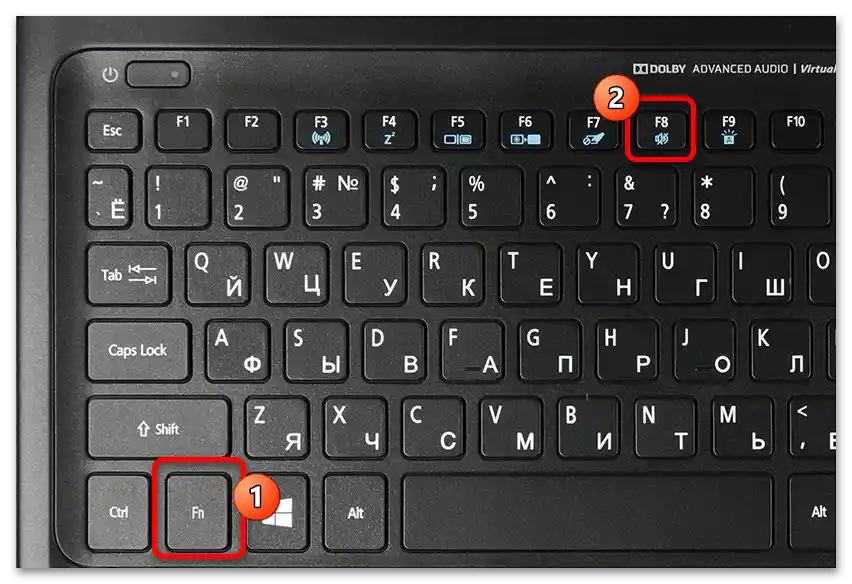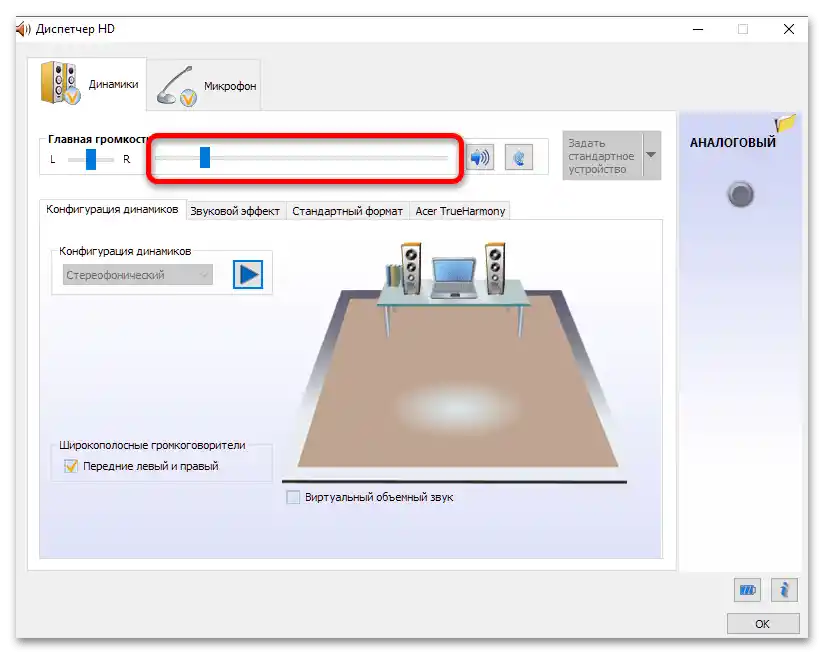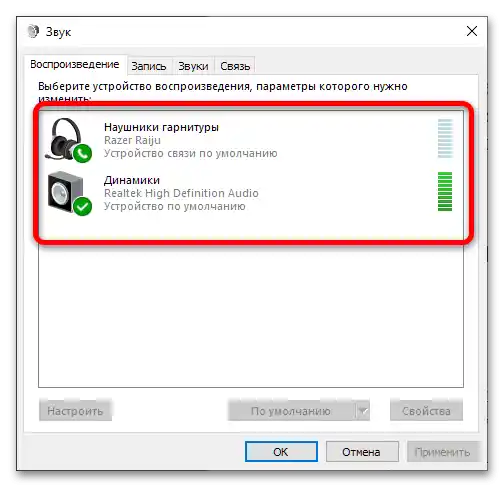Зміст:
Спосіб 1: Увімкнення звуку в системі
В більшості випадків причиною розглядуваного збою є банальна неуважність: користувач сам вимкнув вивід аудіо. Щоб перевірити це, виконайте наступні дії:
- Погляньте на область трея (правий нижній кут) – там має бути значок системного мікшера, який виглядає як стилізоване зображення динаміка. Якщо на ньому видно перечеркнуте коло (Windows 7) або хрестик (Windows 10), значить, звук вимкнено програмно.
![на ноутбуці не вмикається звук, що робити-1]()
Клікніть по іконці лівою кнопкою миші (ЛКМ) один раз, а потім – по значку динаміка.
- Управління гучністю в більшості ноутбуків реалізовано також за допомогою функціональних клавіш – зазвичай, це елементи F-ряду. Доступ до цих функцій можливий при натисканні комбінації з Fn.
![на ноутбуці не вмикається звук, що робити-3]()
Знайдіть на клавіатурі свого пристрою клавіші зі значками динаміка і натискайте на них – звук має увімкнутися.
- В деяких лептопах є виділене колесо гучності – зазвичай воно знаходиться на одній з граней корпусу. Якщо у вашому екземплярі таке є, спробуйте його покрутити для відновлення відтворення звуків.
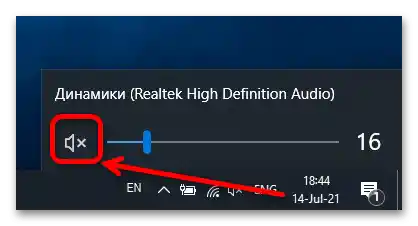
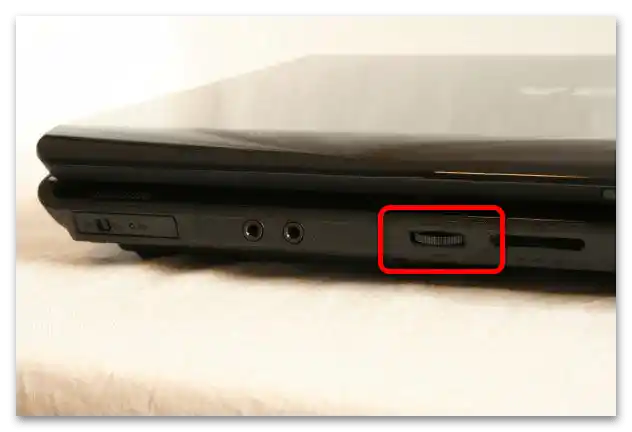
Якщо причина проблеми з відсутністю аудіосигналу полягала в програмному вимкненні, один з наведених вище кроків має допомогти в її вирішенні.
Спосіб 2: Перезавантаження пристрою
Причиною розглядуваної проблеми може бути також одиничний програмний збій, наприклад, "впав" звуковий драйвер, через що система не може виводити аудіо. Помилки подібного роду виправляються перезавантаженням: можна скористатися як відповідним пунктом меню "Пуск", так і просто вимкнути і увімкнути пристрій.
Спосіб 3: Перевірка налаштувань драйвера
Іноді трапляється так, що користувач помилково або через неуважність змінив деякі параметри в панелі управління драйвером, через що звук перестав працювати. Перевірити це та усунути проблеми можна наступним чином:
- Відкрийте "Пошук", введіть у нього запит
панель управліннята клікніть по з'явленому результату. - Переключіть відображення в режим "Великі значки", після чого уважно вивчіть доступні пункти. У більшості ноутбуків встановлені кодеки від Realtek або IDT – знайдіть відповідний їм пункт і клацніть по ньому ЛКМ.
- Подальші дії покажемо на прикладі програмного забезпечення для Реалтека. Перебуваючи на вкладці "Динаміки", переконайтеся, що повзунок основної гучності не переведений у крайнє ліве положення.
![на ноутбуці не вмикається звук, що робити-7]()
Також зверніть увагу на кнопки з позначеним елементом. Перша з двох, зі значком динаміка, відповідає за вмикання та вимикання звуку – якщо бачите на ній іконку хрестика, клікніть, щоб активувати вивід аудіо. Друга кнопка, з зображенням вуха, відповідає за програмне обмеження максимальної гучності. Якщо ця функція активна, навколо іконки буде присутня обвідна червона лінія. Ця опція також впливає на звуковідтворення, тому можете її вимкнути.
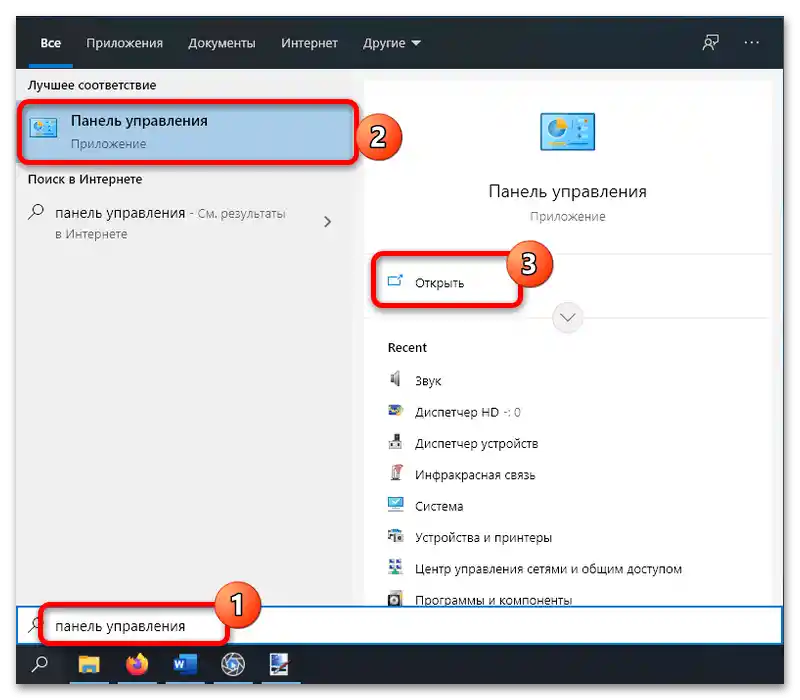
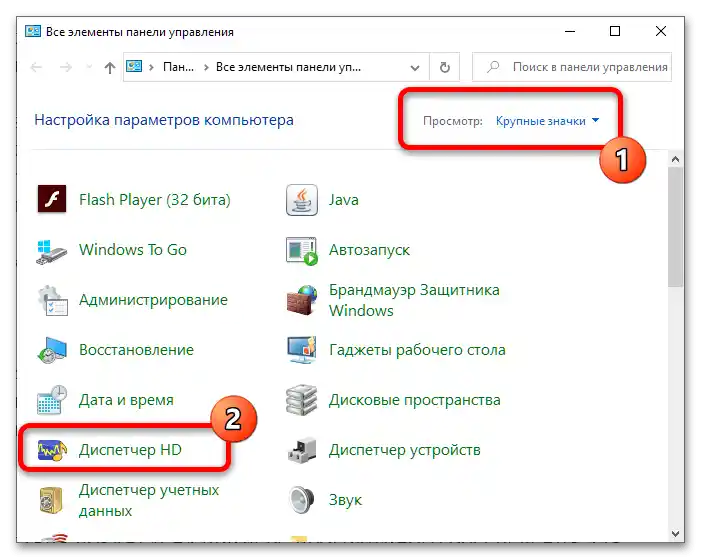
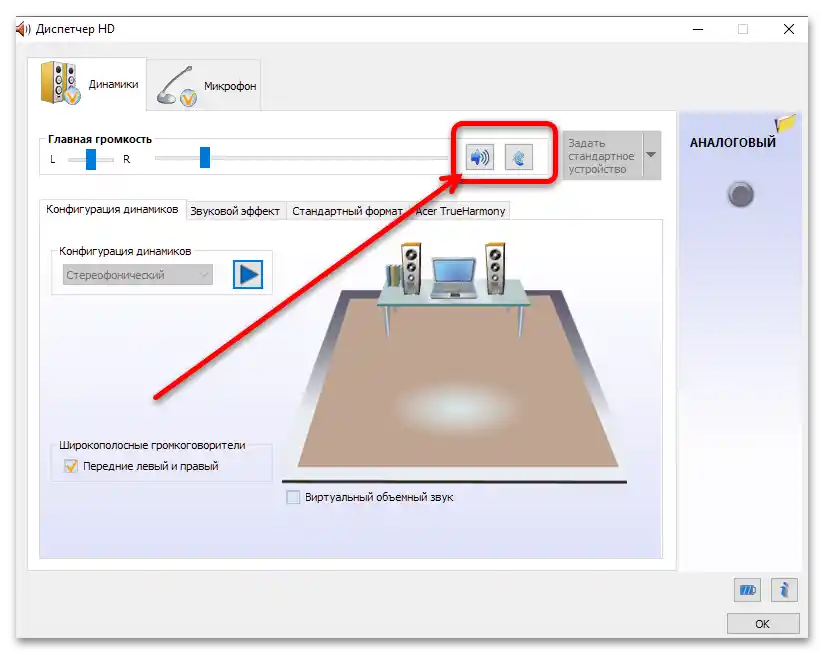
В ПО для інших звуковивідних пристроїв пункти можуть відрізнятися, але орієнтуйтеся на назви опцій.
Спосіб 4: Оновлення драйверів
Причиною проблеми зі звуком у ноутбуках можуть бути й безпосередньо драйвери, особливо якщо вони досить довго не оновлювалися. Перевірте версію, яка інстальована у вашій системі, і якщо ПО застаріло, оновіться. Більше деталей про виконання цієї процедури ви знайдете в статті за посиланням далі.
Докладніше: Визначення необхідних для звукової карти драйверів
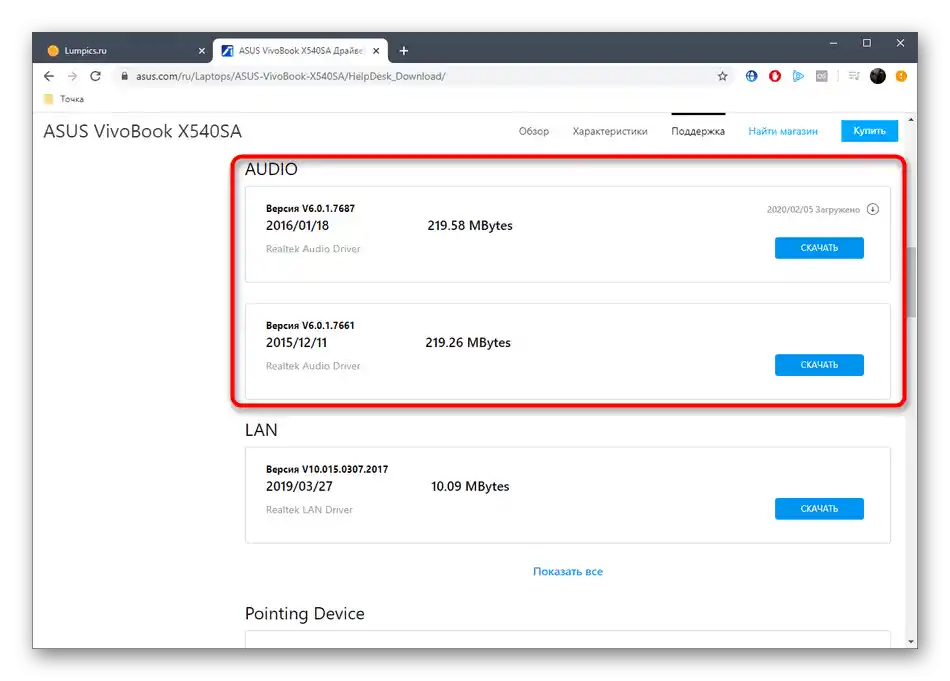
Спосіб 5: Переключення пристроїв аудіовиводу
Користувачам, які підключають до комп'ютера зовнішні колонки, навушники або пристрої з можливістю виводу звуку (на кшталт геймпадів Dualshock 4), варто звернути увагу на те, яке з них призначене за замовчуванням.
- Відкрийте "Панель управління" (див. попередній спосіб) і перейдіть до пункту "Звук".
- На вкладці "Відтворення" відображені всі пристрої, здатні відтворювати аудіо – елемент за замовчуванням позначений зеленим колом з галочкою. У звичайних умовах це повинна бути позиція "Динаміки" (вбудовані в ноутбук) або, при підключенні, колонки чи навушники, підключені через роз'єм 3,5 мм.
![на ноутбуці не вмикається звук, що робити-11]()
Щоб вибрати в якості основного інше з списку, клацніть правою кнопкою миші на потрібній позиції та виберіть "Використовувати за замовчуванням".
- У Windows 10 також доступна швидка зміна аудіопристрою через системний мікшер. Клацніть на відповідному значку в треї – з'явиться панель регулювання гучності, над повзунком якої буде випадаюче меню.
![на ноутбуці не вмикається звук, що робити-13]()
Клацніть по ньому та вкажіть варіант, через який бажаєте відтворювати аудіо.
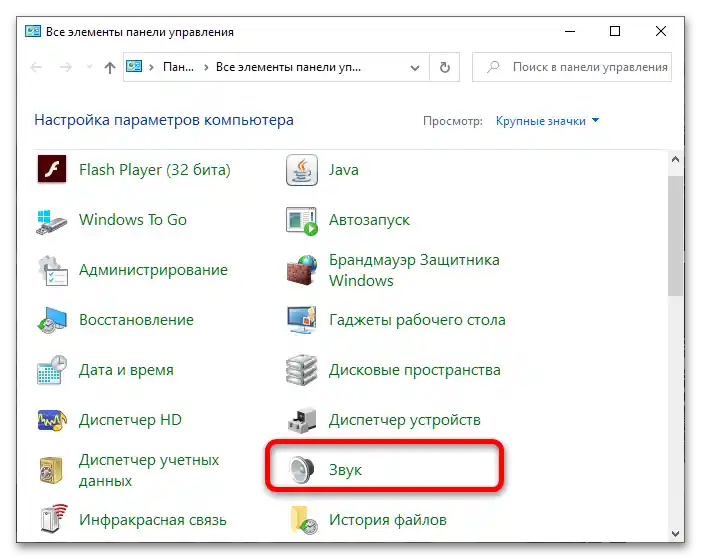
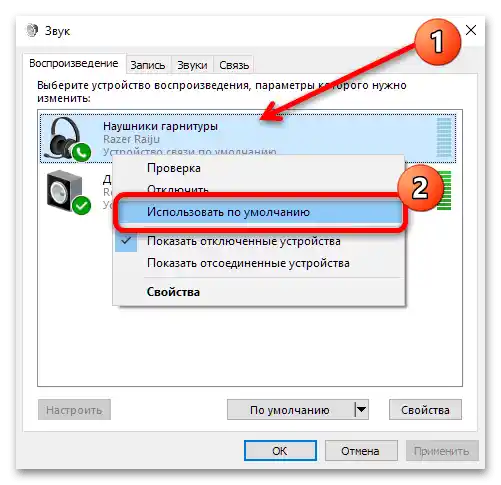
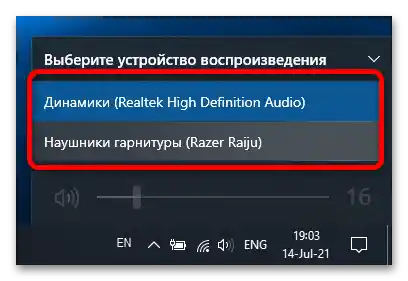
На майбутнє: обов'язково слідкуйте за тим, що ви підключаєте до ноутбука і як система реагує на нові пристрої.
Спосіб 6: Усунення апаратних неполадок
Якщо програмні методи вирішення розглянутої проблеми нічим вам не допомогли, ймовірніше за все, причина зникнення звуку полягає в поломці якогось з компонентів ноутбука.
- Першими слід перевірити динаміки. Це робиться елементарно: підключіть до роз'єму 3,5 мм будь-які сумісні колонки або навушники – якщо в них звук є, то вбудовані рішення ноутбука вийшли з ладу і потребують заміни.
- Якщо ситуація протилежна описаній на попередньому кроці (в динаміках звук є, але в колонках і навушниках відсутній, при цьому вони задані як основні звуковивідні), це ознака виходу з ладу аудіороз'єму, який також потрібно міняти.
- Коли ж звук відсутній повністю, це означає, що зламався чіп-аудіокодек.
Важливо! Нерідко аудіокодеки перегорають внаслідок короткого замикання, яке може призвести ноутбук в неробочий стан!
Стикнувшись з цією проблемою, вимкніть пристрій (відключіть від мережі живлення та витягніть батарею, якщо у вашій моделі таке передбачено) і якнайшвидше зверніться в сервісний центр.
Апаратні проблеми, за винятком несправностей електроніки, відносно просто усуваються.